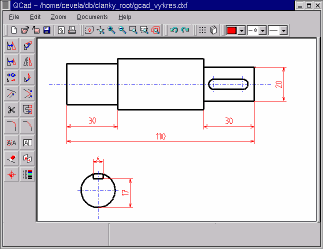Nejsou nijak tragické. Pro kreslení jednoduchých výkresů postačí rychlejší 486-ka (DX4–120). Na mém P120 běhal QCAD velice svižně. Samozřejmostí by mělo být nejméně 32MB RAM. Download a instalace QCAD si stáhnete ze stránek jeho autora studenta Andrewa Mustuna nebo se můžete proklikat přes www.qcad.org. Uživatelům Linuxu doporučuji zvolit instalační soubor qcad_allstatic.gz. Má ještě celkem snesitelnou velikost (asi 2 MB) a odpadají možné problémy se závislostmi v systému. Pro instalaci programu stačí rozbalit instalační soubor do zvoleného adresáře. Aktuální Linuxová (a unixová) verze QCADu je v době psaní tohoto článku 1.3.2, uživatelé Windows se musí zatím spokojit s verzí 1.2.0. Novější verze má především zlepšené možnosti importu DXF souborů vytvořených jinými CAD programy.
Kreslení v QCADu
QCAD je jednoduchý 2D CAD program s velice snadno naučitelným ovládáním. Ovládání je natolik intuitivní, že ten, kdo zvládl nějaký jiný CAD, je po několika desítkách minut schopen celkem efektivně pracovat. QCAD disponuje roletovým menu se základními funkcemi, vodorovným ikonovým menu a svislým základním menu umístěným vlevo.
Jednotlivé příkazy komentuje bublinková nápověda. Manuál, přiložený k programu ve formátu HTML, je začátečníkovi výbornou pomocí. Výběr z menu je vyřešen tradičně pomocí levého tlačítka myši, pravým tlačítkem myši se vracíme v menu (i ve většině funkcí) zpět. Pro ukončení výběru entit se zpravidla používá modrá šipka v základním svislém menu. Právě díky vícevrstvému menu zůstává program přehledný. Nevýhodou je, že pro provedení jednoho příkazu je potřeba mnoha kliknutí myši. Např. pro smazání čáry potřebujeme sekvenci: Edit-Delete Objects-(Un) tag single elements-ukončení výběru entit pomocí modré šipky v základním svislém menu. Faktem je, že při vybírání entit a odebírání z výběru není třeba volat žádné další funkce nebo klávesové zkratky. Potřebné menu je vždy po ruce, a to může zase práci výrazně zrychlit. Výběr úchopového módu je vynucován u všech funkcí, pro které má smysl (kreslení přímek, kružnic …). QCAD uživatele takto vede k metodicky čistému kreslení. Nevýhodou je pro uživatele, přivyklého na přednastavené úchopové módy z AutoCADu, neustálé obtěžování volbou správného úchopu. Velice zde ovšem záleží na osobních zvyklostech každého uživatele.
Zvláštností programu je to, že zvětšuje a zmenšuje velikost kótovacího textu a šipek kót podle použitého zoomu. Kóty by díky tomu měly být vždy čitelné. Bohužel ne vždy se program trefí do správné velikosti kót a to je patrné u našeho obrázku u kóty 6. Šrafování, přestože vyžaduje výběr hranice šrafované oblasti, není ničím obtížným. U mně nastal problém samovolného mizení šrafů z výkresu. Proto rozhodně doporučuji mít šrafy v oddělené hladině. Práce s hladinami je řešena pomocí zapínatelného dialogového pruhu na pravé straně okna QCADu. Symbol „očí“ mi připomněl jiné CAD programy, způsob práce s hladinami také nebyl nijak neobvyklý. Pro tvorbu textů má QCAD příjemný víceřádkový editor s možností tvarování textu po kružnici. Zde by se mnohé komerční CADy mohly poučit. Čeština dosud není podporována. Vícenásobná funkce „Undo“ (zpět) a „Redo“ (zpátky) ulehčuje práci nejen chaotikům.
Na Linuxu jsem se setkal s problémem při tisku. Místo odeslání postscriptového souboru na tiskárnu si QCAD vždycky jednoduše spadl. Tato chyba je uvedena i na stránkách tvůrce programu. Pomohla malá finta. Nechal jsem QCAD tisknout do souboru, který jsem vzápětí vytiskl pomocí Ghostview. Ve Windows fungoval tisk perfektně. V náhledu pro tisk se dá nejen „zoomovat“, ale rovněž normálně kreslit. Dost mi vadila téměř čistě bílá barva pracovní plochy, kterou nelze změnit. Podobný nešvar jsem ovšem viděl i u některých komerčních produktů. Dalším problémem pro vážnější práci je absence bloků. Vložení výkresu do jiného výkresu je vyřešeno v roletovém menu sekvencí File – Add a funguje spolehlivě.
Export dat
Nativní formát programu je DXF, což napovídá o velmi dobré kompatibilitě programu s ostatními CADy. Zkoušel jsem načítat výkresy vytvořené v QCADu např. do AutoCADu LT97. Po několika neúspěšných pokusech jsem zjistil, že hladina „(null)“ je pro AutoCAD LT97 nepřekonatelný problém. Stačilo však pomocí jednoho příkazu přesunout všechny entity do hladiny „0“, hladinu „(null)“ zrušit a bylo po problému. Při importu do různých CAD systémů (Catia V4, AutoCAD R14) jsem často přišel o kóty a texty, kontury jsem naimportoval vždy v pořádku.
Import dat
QCAD bez problémů načítal DXF soubory vytvořené AutoCADem LT97 a AutoCADem R14. Před exportem výkresu z AutoCADu doporučuji rozbít všechny bloky. Jinak může při importu do QCADu dojít k jejich posunutí vůči ostatní kresbě. Import DXF souborů z dalších CAD systémů (Catia, Varkon, Unigrafics) byl rovněž téměř bezproblémový a dokonce mi QCAD načetl výkresy pružin z programu FED-1, které AutoCAD R14 tvrdohlavě odmítal.
Nemyslím, že velké firmy by měly opustit své Catie, Pro-Engineery nebo AutoCADy a přejít hromadně na QCAD. Ovšem pro malou firmu nebo domácího uživatele je QCAD vzhledem k ceně (zdarma – licence GPL) a jednoduchosti ovládání velmi dobrou volbou. Osobně používám QCAD pro velmi rychlé skicování konstrukčních návrhů a pro mé „domácí“ kreslení. Případným zájemcům rozhodně doporučuji vyzkoušet.